实验01 Windows的基本操作
01计算机基本操作(视障)

3.自然键盘快捷键 在“Microsoft 自然键盘”或包含 Windows 徽标键(WIN) 和“应用程序”键(KEY) 的 其他兼容键盘中,您可以使用以下快捷键。
9
WIN WIN+ REAK WIN + D
显示或隐藏“开始”菜单。 显示“系统属性”对话框。 显示桌面。
WIN + M
WIN+ Shift + M WIN + E WIN + F CTRL+ WIN+ F WIN + F1 WIN + L WIN + R KEY WIN + U
Ctrl + F4
Alt + Tab Alt + Esc F6 F4
在允许同时打开多个文档的程序中关闭当前文档 。
在打开的项目之间切换。 以项目打开的顺序循环切换。 在窗口或桌面上循环切换屏幕元素。 显示“我的电脑”和“Windows 资源管理器”中 的“地址”栏列表。
Shift + F10
Alt + 空格键
左边的 ALT + 左边的 SHIFT 切换“高对比度”的开和关。 + PRINT SCREEN 左边的 ALT + 左边的 SHIFT 切换“鼠标键”的开和关。 + NUM LOCK
Shift 键五次
Num Lock 键五秒钟 WIN + U
切换“粘滞键”的开和关。
切换“切换键”的开和关。 打开“工具管理器”。
11
“Windows 资源管理器”键盘快捷键
请按 END 主页 目的 显示当前窗口的底端。 显示当前窗口的顶端。
NUM LOCK + 数字键盘的星 显示所选文件夹的所有子文件夹。 号 (*)
实验01 Windows的基本操作

姓名:XXX班级:0000000学号:00 成绩:课程名称:计算机应用基础指导教师胡浩民实验日期:2014-09-18实验名称01:Windows的基本操作一、实验目的:1. 掌握桌面主题的设置、快捷方式的创建、开始菜单的组织。
2. 掌握任务栏的使用和设置、任务切换方法。
3. 掌握文件夹和文件的创建、属性查看和设置。
4. 掌握文件夹和文件的复制、移动和删除与恢复,文件和文件夹的搜索。
5. 掌握多任务间的数据传递——剪贴板的使用。
二、实验环境:中文Windows 7操作系统。
三、实验内容:1.按以下要求,进行桌面个性化设置(1)选用“人物”主题中的全部图片,设置以10秒间隔更换图片,并以“卡通人物”主题名保存在我的主题中。
(2)除“回收站”外,再显示“计算机”、“用户的文件”和“网络”三个桌面图标;(3)在桌面上创建系统应用程序“mspaint.exe”的桌面快捷方式,并将其改名为“画笔”;(4)在桌面快捷菜单中,分别设置桌面图标用大、中、小图标显示,观察其效果;(5)设置屏幕保护程序为华文楷书、中号、紫红色、中速滚动的三维文字“今天我做对了什么事?”,设置屏幕保护等待时间为10分钟;(6)设置屏幕分辨率为1024×768;在桌面的右上角添加日历和时钟小工具,并按日历在上、时钟在下稍加重叠安放;2.按下列要求练习对“开始”菜单的操作(1)用Word分别打开配套光盘“实验素材\实验4”中test1.docx\test2.docx、test3.docx 三个文档后立即关闭,显示Word的跳转列表,然后将文档test1列表项锁定,最后将test1列表项解除锁定;(2)将“桌面小工具库”添加到“开始”菜单的程序列表中,然后将“桌面小工具库”锁定在程序列表上方,最后将其解除锁定;(3)利用搜索框,分别查找包含有汉字“计算机的”和“mspaint.exe”文本,观察其结果;3.按以下要求,进行任务栏设置和操作,体验任务栏的功能(1)分别打开两个文件夹、三个Word文档、一个Excel文档和一个画图文件,观察任务栏按钮区任务按钮的形态,并观察窗口的预览效果;(2)维持上述多文档打开状态下,分别设置任务栏“始终合并、隐藏标签”、“当前任务栏被占满时合并”和“从不合并”显示方式;观察任务栏按钮区任务按钮的显示变化;(3)显示Word任务按钮的跳转列表,并将Word程序项锁定在任务栏;4.创建文件夹和文件在C:\下创建如右图所示的文件夹结构:5.设置文件夹的查看形式、排序方式和预览窗格(1)先后选用不同的查看方式显示“实验素材\实验5”文件夹的内容,观察查看方式的差别;(2)选择文件夹“实验素材\实验5”,通过设置显示或不显示隐藏的文件和文件夹,比较两者不同的显示效果;(3)任选文件夹,分别选用“名称”、“修改日期”、“类型”、“大小”排序方式显示文件和文件夹,了解不同的排序效果;(4)启用文件预览窗格,任意选择文件夹或文件对象,观测预览窗格的预览效果;6.文件和文件夹的复制、移动和更名(1)利用菜单操作,将文件C:\aa1\test.txt 复制到C:\aa1\bb1中;(2)利用鼠标操作,将文件C:\aa1\test.txt 复制到C:\aa2\bb2中;(3)利用剪贴板操作,将文件C:\aa1\test.txt 复制到C:\aa2中;姓名:XXX 班级:0000000 学号:00 成绩:课程名称:计算机应用基础 指导教师 胡浩民 实验日期:2014-09-18(4)将文件C :\aa2的子文件夹bb2移动到C :\aa1\bb1中;(5)将C :\aa2文件夹复制到C :\aa1文件夹中;(6)将C :\aa2文件夹更名为abc ,将C :\aa1\bb1文件夹下的test.txt 文本文件名改为sch001.ini ;7. 文件和文件夹的删除与恢复;(1)删除文件C :\aa2\test.txt 到“回收站”; 删除文件C :\aa2文件夹;(2)从“回收站”恢复C :\aa2文件夹; 永久性删除文件C :\aa1\bb1\bb2文件夹;8. 查看和设置文件和文件夹的属性(1)查看C :\Windows 包含的文件和文件夹数量;(2)将C 盘下的abc 文件夹的属性设置为只读和隐藏;9. 文件和文件夹的搜索,设置磁盘卷标(1)搜索C 盘下的文件名以“会议”开始的所有Word 文件(扩展名为doc);在“图片库”搜索所有bmp 格式的图片文件;(2)将C 盘的卷标设置为“主磁盘”;10. 通过剪贴板,完成下列任务(1)将当前整个屏幕画面保存到U 盘,存为JPEG 格式图像文件“屏幕.jpg ”;(2)将Windows 7的“帮助和支持”主窗口图像复制到新Word 文档中;11. 将C :\aa1、abc 文件夹复制到D 盘中自己的文件夹(即学号姓名命名的文件夹),将此文件夹压缩为“学号姓名.rar ”文件,存放在D 盘下,然后把压缩文件上传(作业递交)。
实验01电脑开关机与常识

电脑的日常维护
改、删除等, 会造成很多碎片,使系统运行变慢。 磁盘扫描程序 磁盘清理程序 等
硬件维护:电压、温度、湿度、灰尘、静电对电脑
的影响都很大
电源的输入电压是220V,允许波动的范围一般是 200~240伏。当感觉电压不稳时,最好关闭电脑。 2. 温度过高,会使电源、CPU、硬盘散热不好,电 脑的运行速度变慢,容易死机 温度过低时开电脑,瞬时电流大,容易烧坏电脑 部件 3. 湿度太大,容易在部件上结成水雾,造成短路 4. 电脑的元件容易被静电击坏,所以要定时除尘; 手接触主板或板卡前,要先接触裸露的机箱或自 来水管,将身上的静电防钓。
几个概念:
1. 登录------向计算机输入用户名和密码,计算机验证
用户身份的过程。若相符,则允许该用户进入系统; 否则,将弹出警示框,拒绝进入。 2. 注销------用该帐号登录的用户将退出计算机系统, 但并未关机,将回到登录框,以其它用户身份登录 进入计算机系统。 3. 切换用户------同注销一样,将回到登录框,允许以 其他用户的身份进入系统;不同的是,切换用户之 前正在运行的程序(如WORD)将保留,再次登录 时可继续之前的进度。
其他:
安全模式-----系统启动过程中,若检测到系统运行有 一些问题,将要求用户选择启动模式,这时可选择 进入“安全模式”。 安全模式是一种诊断模式,可起到诊断和修复的作 用。 安全模式将加载使系统运行的最少的那些程序,因 此若电脑感染病毒,进入安全模式查杀将更彻底。 在启动过程中若及时按下键盘上的“F8”键,也可 进入启动模式选择界面。
4.
电脑死机的处理方法
死机:按键盘、鼠标均没有反应 处理方法:
1.热启动:同时按键盘上的3个键: (冷启动:主机和显示器均未加电时的启动模式; 热启动:电脑已加电且已运行,在通电的情况下, 再次启动Windows ) 将打开任务管理器, 然后把未响应的程序“结束任务”
windows操作系统实验
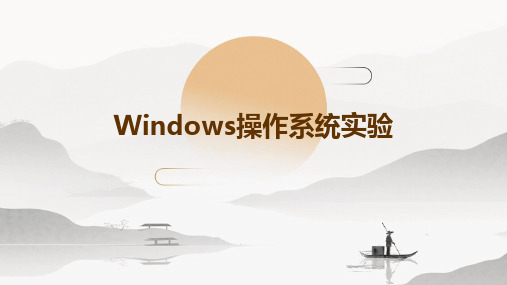
视频播放器
使用Windows自带的视频播放器或其 他第三方视频播放器,如迅雷看看、 暴风影音等,来播放本地或在线视频。
办公自动化软件使用
Word
使用Microsoft Word来创建、编 辑和打印文档,包括文字、表格、 图片和图表等元素的处理。
Excel
使用Microsoft Excel来处理电子 表格数据,进行数据分析和图表 制作。
影音娱乐
使用Windows自带的媒体播放器或其他第三方 软件,观看电影、电视剧、动漫等视频内容,享 受影音娱乐的乐趣。
感谢您的观看
THANKS
04
Windows采用事件驱动机制来处理系统事件和用户输入事件,通过 事件循环来调度事件处理程序。
02
Windows基本操作实验
文件和文件夹管理
文件和文件夹的创建、重命名、移动、复制和删除
掌握这些基本操作,能够有效地管理电脑中的文件和文件夹,提高工作效率。
文件和文件夹的搜索与筛选
通过搜索和筛选功能,快速找到需要的文件或文件夹,节省时间。
病毒防护与清除
病毒防护
了解常见的病毒类型和传播方式,掌握 如何使用Windows Defender或其他杀 毒软件进行实时监控和防护。
VS
病毒清除
学习如何发现和清除系统中的病毒,包括 隔离、删除和清除病毒库等操作,确保系 统安全无虞。
数据备份与恢复
数据备份
掌握使用Windows内置工具或其他第三方 软件进行数据备份的方法,包括系统备份、 文件备份和全盘备份等。
作为Windows操作系统的起点,提供了基本的图形 界面和应用程序。
Windows 3.0
增加了多媒体和网络功能,提高了系统性能和稳定性。
Windows基本操作教学课件

2001年,微软公司发布Windows XP,具有较高的稳定性和安全性。
Windows的发展历程
Windows Vista
2006年,微软公司发布 Windows Vista,引入 了新的安全性和界面设
计。
Windows 7
2009年,微软公司发布 Windows 7,提高了系
Windows基本操作教学课件
目录
• Windows操作系统简介 • Windows基本操作 • Windows系统设置 • Windows软件应用 • Windows安全防护
01
Windows操作系统简介
操作系统定义与功能
操作系统定义
操作系统是计算机系统的核心软 件,负责管理计算机硬件和应用 程序,提供用户与计算机交互的 界面。
详细描述
按下计算机电源按钮,等待Windows启动。关闭计算机时,先关闭所有打开的 应用程序,然后点击开始菜单,选择关机或注销选项,最后关闭电源。
鼠标与键盘的使用
总结词
鼠标和键盘是Windows操作系统中 最重要的输入设备,需要掌握其基本 操作。
详细描述
鼠标用于选择、拖动、点击等操作, 键盘则用于输入文字、数字和命令等 。
感谢观看
操作系统功能
操作系统的功能包括资源管理、 系统控制、程序执行、人机交互 等,是计算机正常运行的基础。
Windows的发展历程
Windows 1.0
微软公司于1985年推出 Windows 1.0,标志着Windows
操作系统的诞生。
Windows 95
1995年,微软公司发布Windows 95,成为Windows操作系统的经 典版本。
确保Windows防火墙处于开启状态,以防 止外部网络攻击。
实验一Windows的基本操作-计算机学院

实验一Windows的基本操作一、实验目的及要求1.通过本次实验对Windows操作系统有初步的认识,熟练使用鼠标,对系统进行合理、个人化的设置,加深一些基本名词的理解。
2.掌握对任务栏的操作,了解窗口各部位的名称,能够熟练改变窗口的大小和位置。
3.掌握各种创建快捷方式的方法,能够根据不同的使用场合采用不同的方法创建快捷方式。
4.熟练使用开始菜单提供的各种方法运行程序、对文档进行各种操作。
5.能够使用控制面板对系统进行一些基本的设置。
6.学会如何创建文件夹,从而能够合理有效的管理个人计算机。
二、实验内容1.(1)设置屏幕保护程序为“滚动字幕",文字内容为“计算机考试”,文字格式:字体“黑体”、字号“一号”(2)将系统的时间样式设置为“tt hh:mm:ss”,上午符号为“上午”,下午符号为“下午”。
(3)在桌面上建立记事本程序“NOTEPAD.EXE”的快捷方式,快捷方式名为“notepad”。
(4)设置Windows的数字格式为:小数点后面的位数“3”,数字分组符号“;”,组中的位数“2”,其余缺省值。
2.(1)在桌面上建立进入"MS-DOS方式"的快捷方式,快捷方式名为"MS-DOS"。
(2)改变屏幕保护为"三维飞行物",屏幕墙纸为居中的"Clouds",外观方案为"枫树"。
(3)将计算器程序"Calc.exe"的快捷方式添加到"开始"菜单"程序"项中,快捷方式名为"计算器"。
(4)设置系统数字样式:小数位数为"3",数字分组符号为",",组中数字的个数为"3"。
3.(1)设置屏幕的背景图案为“Bricks”,墙纸为的“Forest”、居中。
(2)设置Windows的货币符号为“$”,货币符号位置为“1.1¤”,负数格式为“-1.1¤”。
实验一 Windows XP基本操作参考步骤

实验一Windows XP 的基本操作一、实验目的及要求1.掌握Windows XP的基本知识和基本操作2.掌握文件及文件夹的相关操作二、实验内容及步骤1.在屏幕上找出“开始”按钮和“开始”菜单,熟悉“开始”菜单的组成,包括起固定部分菜单和可变部分菜单,如图1.1所示。
图1.1步骤:打开“开始”菜单时,最顶端显示的是当前登录到计算机上的用户名,下面分为两列,左边的一列分为3部分,最上面是固定的两个项目:“Internet” 和“电子邮件。
中间是最常使用的程序列表,其中Windows 默认的程序数量是6个,程序数量达到默认值后,最近未使用的程序被最近使用的程序替换。
最下面是“所有程序”,将鼠标指针指向“所有程序”,可以打开一个所有程序的菜单列表,列出计算机上当前安装的程序。
左边的一列也分为3部分,上面部分包括:“我的文档”、“我的最近文档”(其子菜单项是最近使用过的文档的快捷方式,通过这些快捷方式的、菜单项,可以快速打开最近使用过的文挡)、“图片收藏”、“我的音乐”、“我的电脑”、“网上邻居”;中间部分包括:“控制面板”、“连接到”、“打印机和传真”;下面部分包括:“帮助和支持”、“搜索”、“运行”。
“开始”菜单的最底端是“注销”和“关闭计算机”。
2.“我的文挡”的作用和操作“我的文挡”是一个文件夹,是文挡、图片和其他文件的默认存储的位置,每个登录到该计算机的用户均有各自唯一的“我的文挡”文件夹,保护用户执行过的文挡菜单,单击其中的菜单项将打开相应的文挡和环境。
3.“网上邻居”的作用和操作。
“网上邻居”是一个文件夹,用来浏览网络上的共享计算机、打印机和其他资源,也可以使用“添加网上邻居”向导创建到网络服务器、Web服务器和FTP服务器的快捷方式。
4.任务栏的作用和操作。
每次打开程序、文挡或窗口时,代表它的图表就会出现在任务栏上,通过单击这些任务栏上的图标,就可以对这些运行着的程序进行前、后台任务切换;关闭窗口后,该图标消失。
初中信息技术课件-windows操作系统

根据用户账号的权限级别,可以分配不同的系统 资源访问权限,如文件、文件夹和应用程序的访 问权限。
密码策略
为了提高系统安全性,可以设置复杂的密码策略 ,包括密码长度、字符组合和过期时间等。
THANKS
感谢观看
Word文档编辑
01
学习如何创建、编辑和保存Word文档,包括文本格式化、段落
格式化、插入图片和表格等操作。
Excel电子表格处理
02
掌握Excel的基本操作,如创建工作表、输入数据、公式和函数
的使用以及图表制作等。
PowerPoint演示文稿制作
03
学习创建、编辑和放映演示文稿,包括幻灯片的设计、文字排
Windows操作系统是一种流行的计算机操作系统,由微软公司开发。它采用图 形用户界面,使用户能够通过直观的图标和菜单进行操作,方便易用。
Windows操作系统能够支持多种软件和硬件设备,具有良好的兼容性和扩展性 。它广泛应用于个人电脑、平板电脑和服务器等领域,是全球使用最广泛的操作 系统之一。
Windows操作系统的历史与发展
初中信息技术课 件-windows操 作系统
目录
• Windows操作系统简介 • Windows操作系统的基本操作 • Windows操作系统常用软件的使
用 • Windows操作系统的设置与优化 • Windows操作系统的安全与防护
01
Windows操作系统简介
什么是Windows操作系统
03
软件和硬件支持
Windows操作系统能够支持多种软件 和硬件设备,具有良好的兼容性和扩 展性。
04
网络功能
Windows操作系统内置多种网络功能 ,如互联网连接共享、电子邮件、即 时通讯等。
